Gerar relatórios em PDF ou Excel para depois reprocessá-los no Power BI ou Excel pode se tornar um ciclo interminável e improdutivo. Felizmente, analistas de alta performance sabem que a solução é se conectar diretamente à fonte de dados.
Contudo, quando o acesso direto ao banco de dados é limitado, as APIs se apresentam como uma excelente alternativa, permitindo atualizações rápidas e eficientes dos dashboards.
Descubra neste artigo como consumir APIs de maneira simples no Power BI e no Excel usando o Power Query.
A Importância de Conectar-se a APIs
Imagine que você precisa de informações atualizadas sobre o clima, mas em vez de buscar incessantemente em diversos sites, você tem um contato direto que lhe fornece tudo o que precisa automaticamente.
No mundo digital, essa conexão direta é feita através das APIs, ou Interfaces de Programação de Aplicações.
Elas funcionam como intermediárias entre você e os sistemas de dados que deseja acessar.
As APIs são como tradutores que ajudam diferentes softwares a se comunicarem entre si.
Quando sistemas complexos e protegidos não permitem acesso direto aos seus bancos de dados, as APIs oferecem um caminho seguro e controlado para obter as informações necessárias.
Elas definem regras específicas sobre como os dados podem ser solicitados e recebidos, garantindo que apenas as informações permitidas sejam compartilhadas, preservando a segurança e a integridade dos dados.
Para analistas de dados, as APIs são especialmente valiosas porque permitem que dashboards e relatórios no Power BI reflictam informações em tempo real sem a necessidade de exportações manuais ou reprocessamentos.
Essencialmente, conectar-se a uma API permite acessar um fluxo constante de dados frescos e precisos, essencial para tomar decisões informadas rapidamente.
Como Utilizar o Power Query para Conectar-se a uma API
Acessar uma API com o Power Query é muito semelhante a acessar qualquer página da web, mas ao invés de receber uma página cheia de HTML, você recebe dados organizados, geralmente em formato JSON, que é ideal para análise. Vamos detalhar como você pode capturar esses dados organizados e usar em seus relatórios no Power BI ou Excel.
Passo 1: Criar uma Nova Consulta ao Power Query
Primeiro, no Power BI ou no Excel, vá até a aba “Home” e clique em “Get Data” (Obter Dados). Escolha “Blank Query” (Consulta em Branco). Isso abrirá o editor do Power Query, onde você pode escrever consultas para interagir com fontes externas de dados.
Passo 2: Acessar a API
No editor do Power Query, você começará escrevendo uma linha de código para acessar a API desejada. Use o comando Web.Contents para fazer isso, inserindo a URL da API como argumento. Aqui está um exemplo básico:
let
data = Web.Contents("https://viacep.com.br/ws/89010904/json/")
in
data
Passo 3: Processar a Resposta JSON
Após acessar a API, o próximo passo é converter a resposta JSON em uma estrutura que o Power Query possa entender e manipular. Utilize o comando Json.Document para transformar o JSON em uma lista ou tabela, dependendo da estrutura dos dados recebidos.
let
data = Web.Contents("https://viacep.com.br/ws/89010904/json/"),
dados_extraidos = Json.Document(data)
in
dados_extraidosPasso 4: Expandir a Tabela
Se a resposta JSON contiver dados aninhados (ou seja, dados dentro de dados), você pode precisar expandir essas estruturas para criar uma tabela plana que possa ser facilmente analisada.
No editor do Power Query, você pode usar os botões de interface para expandir as colunas conforme necessário, ou usar comandos como Table.ExpandRecordColumn para fazer a conversão em tabela.
Passo 5: Carregar os Dados
Finalmente, uma vez que você tenha configurado sua consulta para formatar os dados conforme necessário, você pode carregar esses dados para o seu modelo no Power BI ou tabelas no Excel.
Isso é feito simplesmente pressionando o botão “Close & Load” (Fechar e Carregar).
Como criar uma função personalizada para várias consultas
Uma vez que você já sabe como importar e trabalhar com dados de endereço completo usando o Power Query e a API Viacep, é possível automatizar esse processo criando uma função personalizada.
Dessa forma, você pode buscar os dados de endereço completo de vários CEPs de uma só vez, sem precisar repetir manualmente os passos descritos anteriormente.
Para criar uma função personalizada, basta seguir os passos abaixo:
1. Abra o Power Query e selecione a opção “Novo” e “Função personalizada”, e Insira o seguinte script:
(cep)=>
let
endereco = "https://viacep.com.br/ws/" & cep & "/json",
dados_web = Json.Document(Web.Contents(endereco)),
rua = dados_web[logradouro]
in
ruaAgora, você pode usar essa função personalizada para buscar os dados de endereço completo de vários CEP.
Vou te ajudar a consultar API no Power BI e Excel
Preparei uma vídeo aula para você poder acompanhar fazer sua consulta à API no Power Query, e claro, criar sua função personalizada, capaz de consultar o CEP de várias linhas de uma tabela ao mesmo tempo.

Mas acha que acabou por ai?
Na na ni na não!!!!
Se você já é mais avançado, precisa de um “caldo mais grosso”, e também temos uma aula GRATUITA para você descobrir alguns recursos extras E AVANÇADOS no mundo das API’s.
Nessa aula eu recebi o meu amigão RAFA LEMOS do Chora API, e dessecamos AOVIVO alguns serviços de API, para te mostrar algumas técnicas para consulta com API KEY e BEARER.

Esse mundo das API vai longe
Com APIS você pode fazer consultas, como é o assunto das aulas acima, mas também pode executar uma ação em algum servidor. É como se tivesse uma macro lá, só esperando vc dar o comando aqui na sua máquina, e executa lá.
Dentro da FORMAÇÃO POWER QUERY , dentre as dezenas de módulos, há um denominado API EM FOCO que, além da aula acima, mostra como usar serviços do Power BI, como consultas de Dados de Conjuntos de Dados (modelos semânticos), bem como, até forçar atualização de paineis.
Além disso, no módulo BIG QUERY AO POWER BI mostramos como criar um banco de dados na nuvem com respostas de chamadas de API.
E ainda, no módulo LOOP EM FOCO mostramos como usar APIS que tem limitação de quantidade de chamadas por minuto, como exemplo do famoso receitaws.
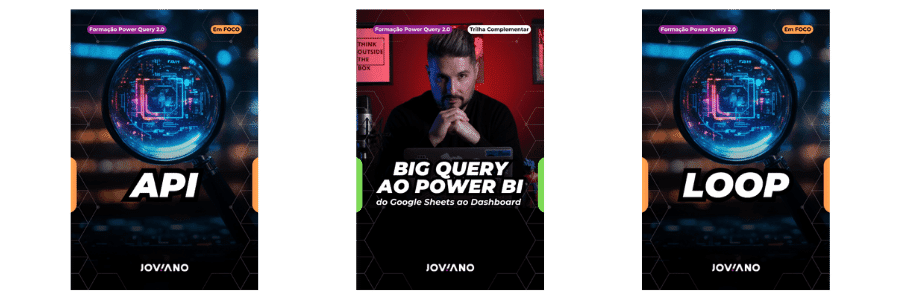
Conclusão
Conectar-se a APIs usando o Power Query é uma habilidade essencial para qualquer analista de dados moderno.
Oferece a flexibilidade e a eficiência necessárias para operar em um ambiente empresarial que se move rapidamente.
Ao dominar essa técnica, você garante que seus dashboards permaneçam relevantes e úteis, evitando a armadilha de depender de relatórios estáticos e desatualizados.
Forte Abraço









